 Opération et maintenance
Opération et maintenance
 Nginx
Nginx
 Comment interdire aux adresses IP spécifiées et aux adresses IP étrangères d'accéder au site Web basé sur Nginx
Comment interdire aux adresses IP spécifiées et aux adresses IP étrangères d'accéder au site Web basé sur Nginx
Comment interdire aux adresses IP spécifiées et aux adresses IP étrangères d'accéder au site Web basé sur Nginx
Utiliser Nginx pour interdire aux adresses IP spécifiées et aux adresses IP étrangères d'accéder à mon site Web
Il existe de nombreuses façons d'implémenter cette fonction, comme suit, je présenterai le module ngx_http_geoip2 basé sur Nginx pour interdire aux IP étrangères d'accéder au site Web.
①Installer la dépendance de l'extension geoip2 :
[root@fxkj ~]# yum install libmaxminddb-devel -y
②Télécharger le module ngx_http_geoip2_module :
[root@fxkj tmp]# git clone https://github.com/leev/ngx_http_geoip2_module.git [ro tmp]#
③Décompressez le module sur le chemin spécifié
# 🎜 🎜 # Je le décompresse ici dans le répertoire /usr/local :[root@fxkj tmp]# mv ngx_http_geoip2_module/ /usr/local/ [root@fxkj local]# ll ngx_http_geoip2_module/ total 60 -rw-r--r-- 1 root root 1199 Aug 13 17:20 config -rw-r--r-- 1 root root 1311 Aug 13 17:20 LICENSE -rw-r--r-- 1 root root 23525 Aug 13 17:20 ngx_http_geoip2_module.c -rw-r--r-- 1 root root 21029 Aug 13 17:20 ngx_stream_geoip2_module.c -rw-r--r-- 1 root root 3640 Aug 13 17:20 README.md
[root@fxkj ~]# yum install libmaxminddb-devel -y
- Pour mettre à niveau nginx et ajouter des modules, il vous suffit de compiler puis d'effectuer une opération make. Si vous exécutez make install, la nouvelle version de nginx remplacera complètement le nginx en ligne.
- Avant de compiler, vous devez vérifier quels modules sont actuellement installés dans nginx.
[root@fxkj tmp]# /usr/local/nginx/sbin/nginx -V nginx version: nginx/1.16.0 built by gcc 4.8.5 20150623 (Red Hat 4.8.5-39) (GCC) built with OpenSSL 1.0.2k-fips 26 Jan 2017 TLS SNI support enabled configure arguments: –with-http_stub_status_module –prefix=/usr/local/nginx –user=nginx –group=nginx –with-http_ssl_module –with-stream
[root@fxkj tmp]# tar -xf nginx-1.18.0.tar.gz [root@fxkj tmp]# cd nginx-1.18.0/ [root@fxkj nginx-1.18.0]# ./configure --with-http_stub_status_module \ --prefix=/usr/local/nginx \ --user=nginx --group=nginx --with-http_ssl_module --with-stream \ --add-module=/usr/local/ngx_http_geoip2_module [root@fxkj nginx-1.18.0]# make [root@fxkj nginx-1.18.0]# cp /usr/loca/nginx/sbin/nginx /usr/loca/nginx/sbin/nginx1.16 #备份 [root@fxkj nginx-1.18.0]# cp objs/nginx /usr/local/nginx/sbin/ #用新的去覆盖旧的 [root@fxkj nginx-1.18.0]# pkill nginx #杀死nginx [root@fxkj nginx-1.18.0]# /usr/local/nginx/sbin/nginx #再次启动Nginx
[root@fxkj nginx-1.18.0]# /usr/local/nginx/sbin/nginx -V nginx version: nginx/1.18.0 built by gcc 4.8.5 20150623 (Red Hat 4.8.5-39) (GCC) built with OpenSSL 1.0.2k-fips 26 Jan 2017 TLS SNI support enabled configure arguments: –with-http_stub_status_module –prefix=/usr/local/nginx –user=nginx –group=nginx –with-http_ssl_module –with-stream –add-module=/usr/local/ngx_http_geoip2_module
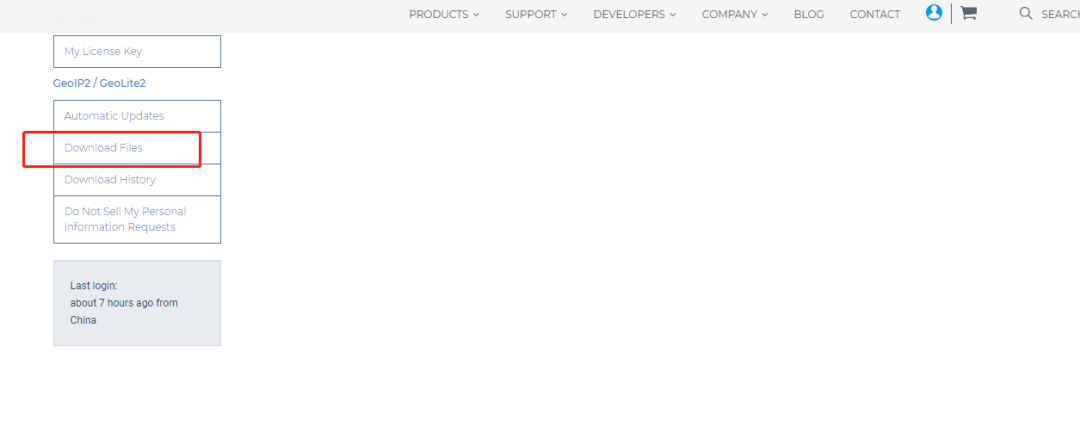
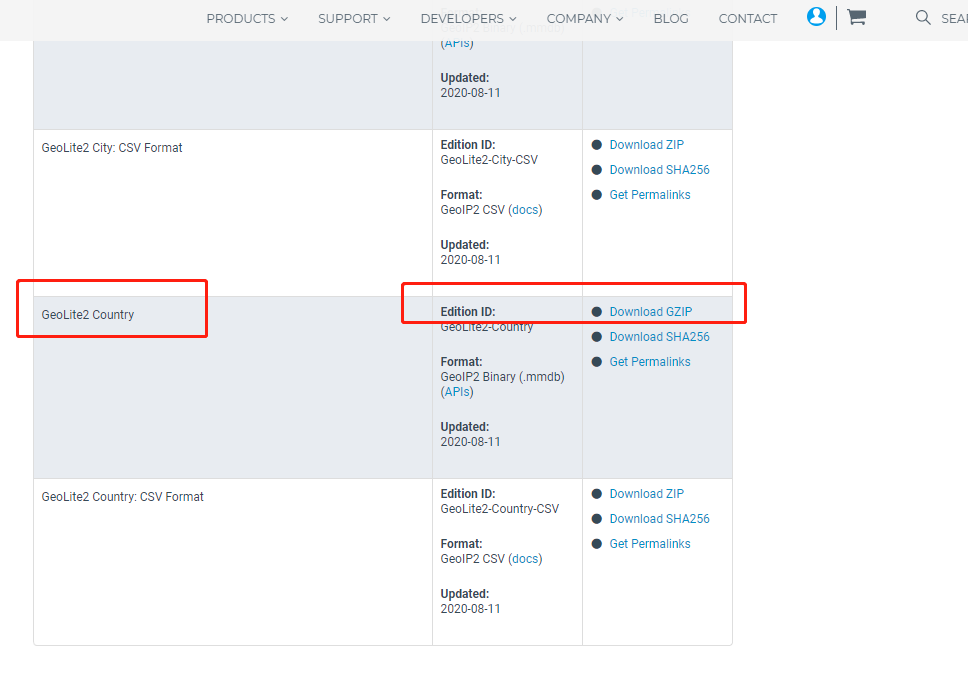
[root@fxkj local]# cd /usr/share/GeoIP/ [root@fxkj GeoIP]# ll total 69612 lrwxrwxrwx. 1 root root 17 Mar 7 2019 GeoIP.dat -> GeoIP-initial.dat -rw-r--r--. 1 root root 1242574 Oct 30 2018 GeoIP-initial.dat lrwxrwxrwx. 1 root root 19 Mar 7 2019 GeoIPv6.dat -> GeoIPv6-initial.dat -rw-r--r--. 1 root root 2322773 Oct 30 2018 GeoIPv6-initial.dat -rw-r--r-- 1 root root 3981623 Aug 12 02:37 GeoLite2-Country.mmdb
[root@fxkj ~]# cp /usr/local/nginx/conf/nginx.conf /usr/local/nginx/conf/nginx.conf-bak [root@fxkj ~]# vim /usr/local/nginx/conf/nginx.conf
geoip2 /usr/share/GeoIP/GeoLite2-City.mmdb {
auto_reload 5m;
$geoip2_data_country_code country iso_code;
}
map $geoip2_data_country_code $allowed_country {
default yes;
CN no;
}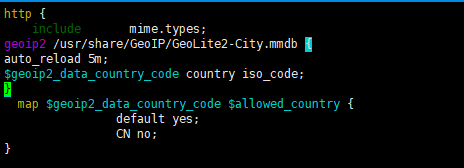
if ($allowed_country = yes) {
# return https://www.baidu.com;
# return /home/japan;
return 404;
}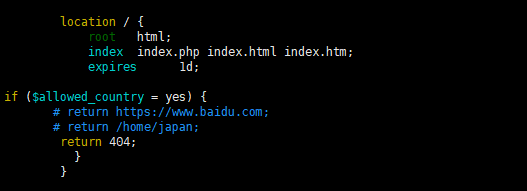
[root@fxkj ~]# /usr/local/nginx/sbin/nginx -t nginx: the configuration file /usr/local/nginx/conf/nginx.conf syntax is ok nginx: configuration file /usr/local/nginx/conf/nginx.conf test is successful [roo@fxkj ~]# /usr/local/nginx/sbin/nginx -s reload
Vous pouvez voir l'erreur 404 Not Found en accédant au site : 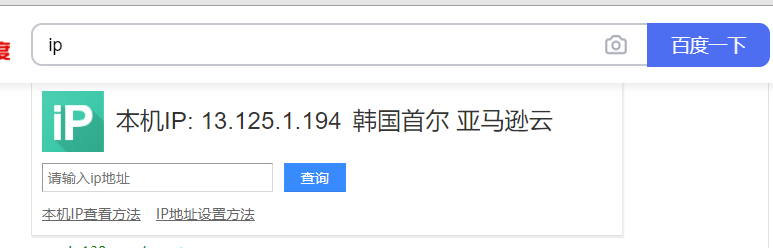
“13.125.1.194 – – [14/Aug/2020:16:15:51 +0800] “GET /favicon.ico HTTP/1.1” 404 548 “https://www.fxkjnj.com/” “Mozilla/5.0 (Windows NT 10.0; Win64; x64) AppleWebKit/537.36 (KHTML, like Gecko) Chrome/84.0.4147.125 Safari/537.36”
Ce qui précède est le contenu détaillé de. pour plus d'informations, suivez d'autres articles connexes sur le site Web de PHP en chinois!

Outils d'IA chauds

Undresser.AI Undress
Application basée sur l'IA pour créer des photos de nu réalistes

AI Clothes Remover
Outil d'IA en ligne pour supprimer les vêtements des photos.

Undress AI Tool
Images de déshabillage gratuites

Clothoff.io
Dissolvant de vêtements AI

AI Hentai Generator
Générez AI Hentai gratuitement.

Article chaud

Outils chauds

Bloc-notes++7.3.1
Éditeur de code facile à utiliser et gratuit

SublimeText3 version chinoise
Version chinoise, très simple à utiliser

Envoyer Studio 13.0.1
Puissant environnement de développement intégré PHP

Dreamweaver CS6
Outils de développement Web visuel

SublimeText3 version Mac
Logiciel d'édition de code au niveau de Dieu (SublimeText3)
 Comment vérifier si Nginx est démarré
Apr 14, 2025 pm 01:03 PM
Comment vérifier si Nginx est démarré
Apr 14, 2025 pm 01:03 PM
Comment confirmer si Nginx est démarré: 1. Utilisez la ligne de commande: SystemCTl Status Nginx (Linux / Unix), netStat -ano | Findstr 80 (Windows); 2. Vérifiez si le port 80 est ouvert; 3. Vérifiez le message de démarrage NGINX dans le journal système; 4. Utilisez des outils tiers, tels que Nagios, Zabbix et Icinga.
 Comment configurer Nginx dans Windows
Apr 14, 2025 pm 12:57 PM
Comment configurer Nginx dans Windows
Apr 14, 2025 pm 12:57 PM
Comment configurer Nginx dans Windows? Installez Nginx et créez une configuration d'hôte virtuelle. Modifiez le fichier de configuration principale et incluez la configuration de l'hôte virtuel. Démarrer ou recharger nginx. Testez la configuration et affichez le site Web. Activer sélectivement SSL et configurer les certificats SSL. Définissez sélectivement le pare-feu pour permettre le trafic Port 80 et 443.
 Comment vérifier si Nginx est démarré?
Apr 14, 2025 pm 12:48 PM
Comment vérifier si Nginx est démarré?
Apr 14, 2025 pm 12:48 PM
Dans Linux, utilisez la commande suivante pour vérifier si Nginx est démarré: SystemCTL Status Nginx Juges Basé sur la sortie de la commande: si "Active: Active (Running)" s'affiche, Nginx est démarré. Si "Active: Inactive (Dead)" est affiché, Nginx est arrêté.
 Comment démarrer Nginx dans Linux
Apr 14, 2025 pm 12:51 PM
Comment démarrer Nginx dans Linux
Apr 14, 2025 pm 12:51 PM
Étapes pour démarrer Nginx dans Linux: Vérifiez si Nginx est installé. Utilisez SystemCTL Start Nginx pour démarrer le service NGINX. Utilisez SystemCTL Activer Nginx pour activer le démarrage automatique de Nginx au démarrage du système. Utilisez SystemCTL Status Nginx pour vérifier que le démarrage est réussi. Visitez http: // localhost dans un navigateur Web pour afficher la page de bienvenue par défaut.
 Comment résoudre le problème du domaine croisé nginx
Apr 14, 2025 am 10:15 AM
Comment résoudre le problème du domaine croisé nginx
Apr 14, 2025 am 10:15 AM
Il existe deux façons de résoudre le problème du domaine transversal NGINX: modifiez les en-têtes de réponse transversale: ajoutez des directives pour autoriser les demandes de domaine croisé, spécifier des méthodes et des en-têtes autorisés et définir le temps du cache. Utilisez le module CORS: Activez les modules et configurez les règles CORS pour permettre des demandes, des méthodes, des en-têtes et du temps de cache.
 Comment vérifier l'état de course de Nginx
Apr 14, 2025 am 11:48 AM
Comment vérifier l'état de course de Nginx
Apr 14, 2025 am 11:48 AM
Les méthodes pour afficher l'état en cours d'exécution de Nginx sont: utilisez la commande PS pour afficher l'état du processus; Afficher le fichier de configuration Nginx /etc/nginx/nginx.conf; Utilisez le module d'état NGINX pour activer le point de terminaison d'état; Utilisez des outils de surveillance tels que Prometheus, Zabbix ou Nagios.
 Comment démarrer le serveur Nginx
Apr 14, 2025 pm 12:27 PM
Comment démarrer le serveur Nginx
Apr 14, 2025 pm 12:27 PM
Le démarrage d'un serveur Nginx nécessite différentes étapes en fonction des différents systèmes d'exploitation: Système Linux / Unix: Installez le package NGINX (par exemple, en utilisant Apt-Get ou Yum). Utilisez SystemCTL pour démarrer un service NGINX (par exemple, sudo systemctl start nginx). Système Windows: téléchargez et installez les fichiers binaires Windows. Démarrer Nginx à l'aide de l'exécutable Nginx.exe (par exemple, nginx.exe -c conf \ nginx.conf). Peu importe le système d'exploitation que vous utilisez, vous pouvez accéder au serveur IP
 Comment résoudre nginx403
Apr 14, 2025 am 10:33 AM
Comment résoudre nginx403
Apr 14, 2025 am 10:33 AM
Comment corriger l'erreur interdite Nginx 403? Vérifier les autorisations de fichier ou de répertoire; 2. Vérifier le fichier .htaccess; 3. Vérifiez le fichier de configuration NGINX; 4. Redémarrer Nginx. D'autres causes possibles incluent les règles de pare-feu, les paramètres de Selinux ou les problèmes d'application.





